win10电脑设置提高运行速度的方法
时间:2023-08-18 11:48:55作者:极光下载站人气:52
有的小伙伴在使用win10电脑的时候,总是会遇到电脑很卡顿的情况,出现电脑非常卡顿的情况其实有很多因素造成,比如电脑使用时间长,存在的垃圾太多,或者是硬盘内存不足,以及电脑安装到c盘中的文件太多或者是安装的软件太多导致病毒侵入等,这些问题都有可能造成我们的电脑运行缓慢,因此想要将电脑的运行速度进行提高一些,那么你可以通过将一些大文件或者安全的无用软件进行删除清理即可,或者也可以给c盘或者其他磁盘进行优化设置,下方是关于如何使用win10提高运行速度的具体操作方法,如果你需要的情况下可以看看方法教程。
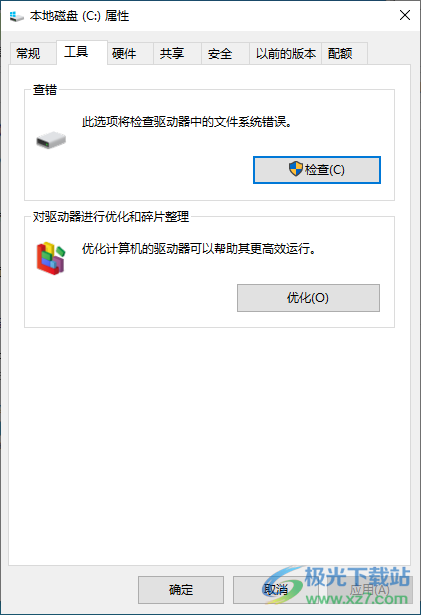
方法步骤
方法一
1.首先,将电脑左下角的开始菜单点击打开,之后将设置选项按钮进行点击一下进入到设置操作界面中。
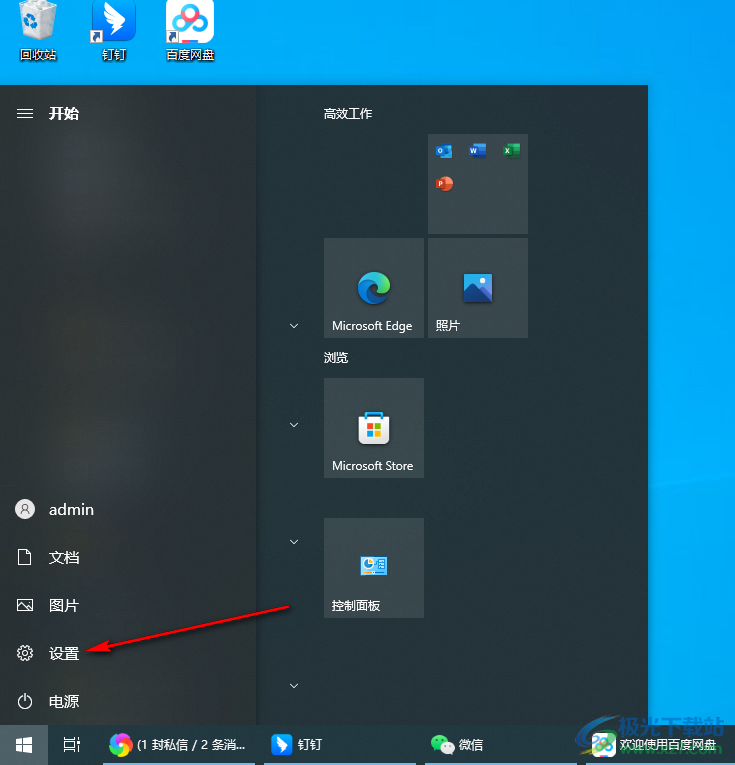
2.在设置页面中将【应用】功能选项进行点击一下,进入到应用和功能的窗口中进行操作。
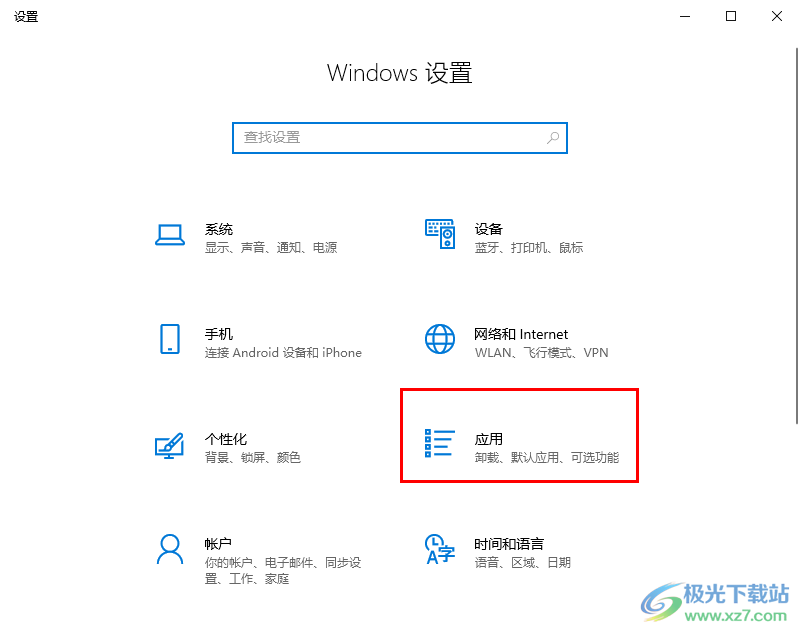
3.在【应用和功能】的下方,将自己平时安装的一些软件进行卸载清理操作,将不用的软件卸载掉释放电脑的空间内存。
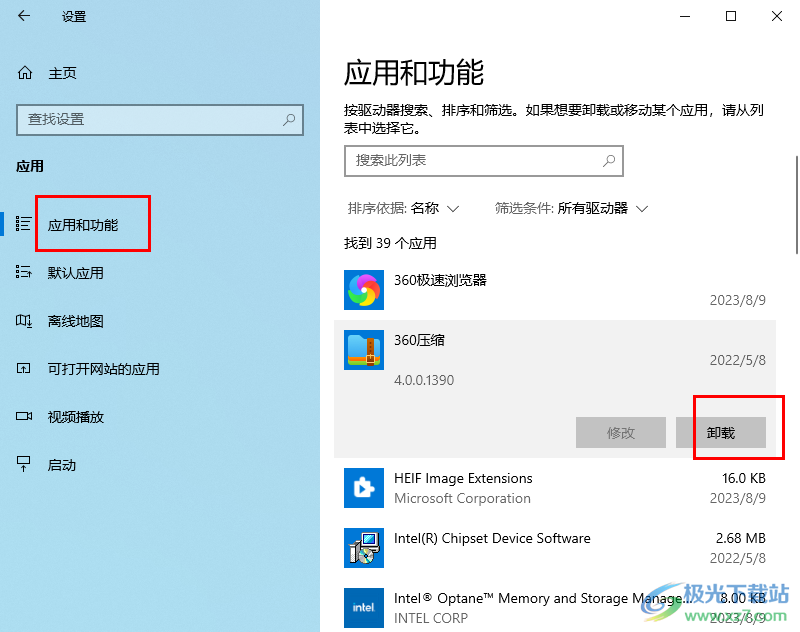
方法二
1.此外,你也可以进入到此电脑中,选择自己想要优化的磁盘,之后将磁盘进行右键点击,选择【属性】选项进入到操作界面中。
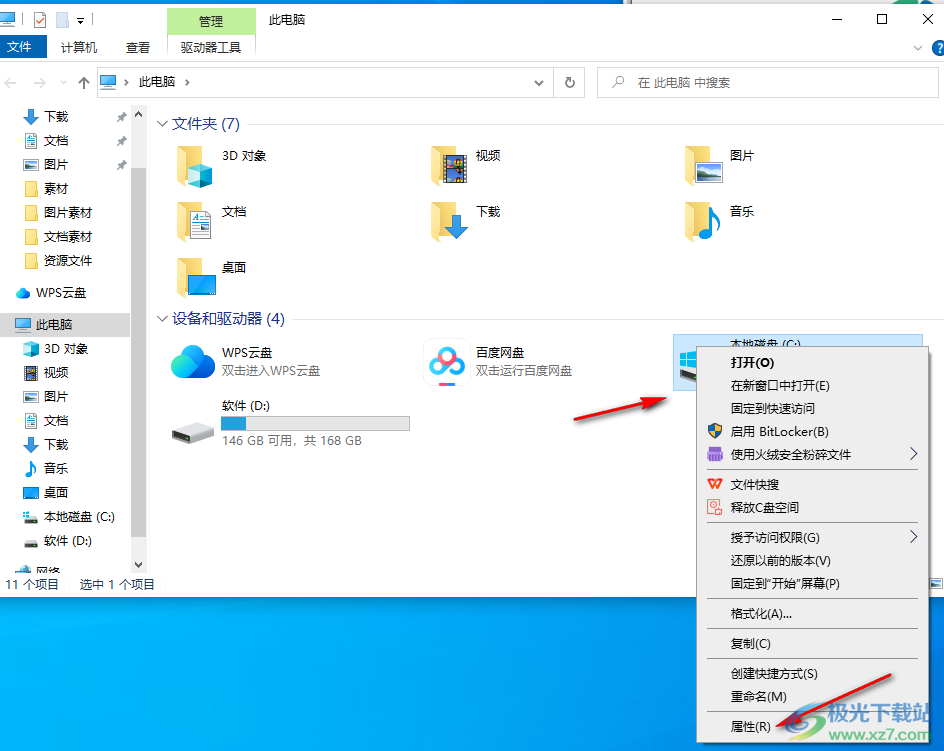
2.进入之后,在打开的属性窗口中,将【工具】选项卡点击一下,在页面上点击【优化】按钮对磁盘进行优化一下就好了。
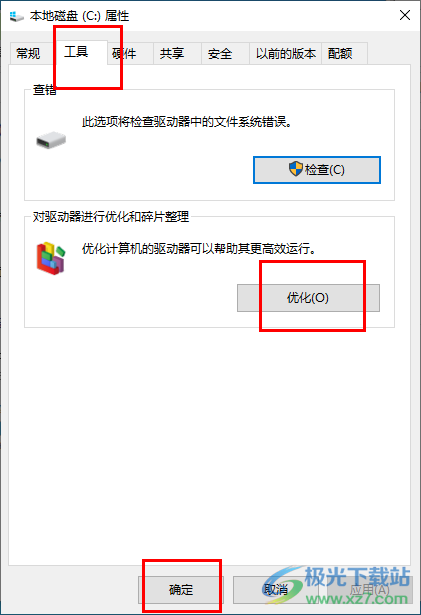
以上就是关于如何使用win10提高电脑运行速度的具体操作方法吗,以上两种方法是相对比较简单的,也是平时操作比较频繁的,通过以上这样的操作方法可以在一定程度上对电脑进行运行速度的提高,感兴趣的话可以操作试试。

大小:4.00 GB版本:64位单语言版环境:Win10
- 进入下载
相关推荐
相关下载
热门阅览
- 1百度网盘分享密码暴力破解方法,怎么破解百度网盘加密链接
- 2keyshot6破解安装步骤-keyshot6破解安装教程
- 3apktool手机版使用教程-apktool使用方法
- 4mac版steam怎么设置中文 steam mac版设置中文教程
- 5抖音推荐怎么设置页面?抖音推荐界面重新设置教程
- 6电脑怎么开启VT 如何开启VT的详细教程!
- 7掌上英雄联盟怎么注销账号?掌上英雄联盟怎么退出登录
- 8rar文件怎么打开?如何打开rar格式文件
- 9掌上wegame怎么查别人战绩?掌上wegame怎么看别人英雄联盟战绩
- 10qq邮箱格式怎么写?qq邮箱格式是什么样的以及注册英文邮箱的方法
- 11怎么安装会声会影x7?会声会影x7安装教程
- 12Word文档中轻松实现两行对齐?word文档两行文字怎么对齐?
网友评论